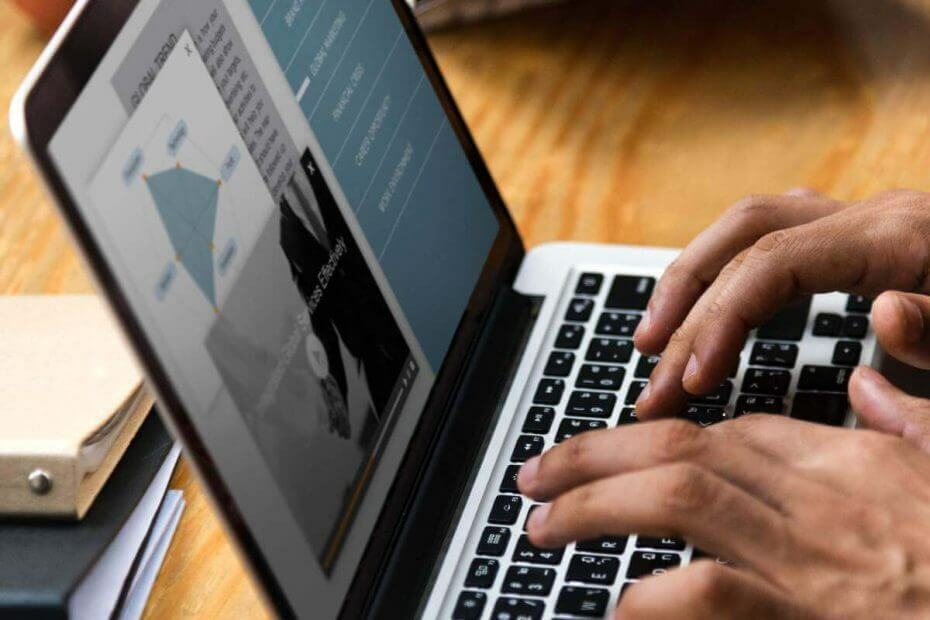Овај софтвер ће одржавати и покретати управљачке програме, чиме ће се заштитити од уобичајених рачунарских грешака и квара хардвера. Проверите све своје управљачке програме у 3 једноставна корака:
- Преузмите ДриверФик (верификована датотека за преузимање).
- Кликните Покрените скенирање да бисте пронашли све проблематичне управљачке програме.
- Кликните Ажурирај управљачке програме да бисте добили нове верзије и избегли кварове у систему.
- ДриверФик је преузео 0 читаоци овог месеца.
Многи корисници Ксбок-а су пријавили да имају проблема са звуком приликом покушаја снимите њихов гамеплаи. Снимање са Ксбок Гаме ДВР изгледа да звук не синхронизује. Према корисницима, видео клипови углавном региструју кашњење од 3 секунде.
Пронашли смо низ решења за решавање овог проблема и навешћемо их у наставку.
Како да поправим звук Ксбок Гаме ДВР-а који није синхронизован
- Обавите хард ресет вашег Ксбок-а
- Пребаците конзолу у режим уштеде енергије
- Претворите видео датотеку из променљиве брзине у сталну брзину кадрова
1. Обавите хард ресет на Ксбок-у
Тешко ресетовање конзоле је уобичајено решење за многе проблеме. Можете извршити хард ресет ресетовањем следећих корака:
- Када је конзола укључена, држите дугме за напајање неколико секунди док се не искључи
- Извадите утикач из утичнице. Сачекајте најмање минут пре него што га поново укључите
- Прикључите га поново, укључите конзолу и погледајте да ли је функционисао
- Ако није успело први пут, покушајте то још неколико пута.
2. Пребаците конзолу у режим уштеде енергије
Очигледно је да је ово питање настало због сукоба између подешавања напајања и мрежне услове. Да бисте решили проблем, следите ове кораке:
- Подесите конзолу на режим уштеде енергије
- Држите притиснуто дугме за напајање док се конзола не искључи
- Поново укључите конзолу
- Репродукујте снимљене клипове да бисте видели да ли је звук синхронизован.
- ПОВЕЗАН: 10 решења за решавање заостајања звука у оперативном систему Виндовс 10
3. Претворите видео датотеку из променљиве брзине у сталну брзину кадрова
Приликом снимања клипа може доћи до пада оквира због слабих перформанси рачунара.
То може проузроковати синхронизацију звука.
Иако вам се може чинити да снимате са константном брзином кадра, кратки пад брзине кадрова може бити главни узрок проблема.
Довођење видео записа на константну брзину кадрова захтева да набавите софтвер способан да доврши овај задатак.
Препоручујемо вам да користите Хандбраке, бесплатни софтвер који ће вам помоћи да конвертујете своју видео датотеку.
Након инсталирања софтвера, следите следеће кораке:
- Отворите ручну кочницу> кликните Извор > Филе
- Идите на локацију видео записа који желите да конвертујете, кликните на њега и притисните Отвори
- Изаберите Видео картицу, изаберите Стални квалитет > изаберите жељену брзину кадрова
- Кликните Почетак дугме
- Сачекајте да се поступак заврши
- Отворите новостворену видео датотеку у одабраном видео уређају да бисте видели да ли ради
Надамо се да су наша решења била од помоћи. Ако је нека од наших метода функционисала за вас или сте наишли на додатна решења, обавестите нас у одељку за коментаре испод.
ПОВЕЗАНИ ВОДИЧИ ЗА ПРОВЈЕРУ:
- Како да решите проблеме са кашњењем звука Твитцх-а
- Потпуна исправка: Можда постоји проблем са вашим аудио уређајем
- Како исправити звук у игри који не ради у Фортните-у (ПЦ)